qcustomplot可以设置多坐标系。
首先情况布局,然后根据自己的需求来设置新的布局,再添加多个坐标轴。每个坐标轴内有一个graphic。
难点在于多个坐标系如何同步x轴,好在Qcustomplot的aixs有一个信号rangeChanged
党触发这个信号之后绑定其他坐标系的setRange槽函数。这样就实现了联动。

这样是坐标系联动起来,然后需要想坐标系内写入数据

数据写入之后需要replot进行刷新界面。
看下效果图:
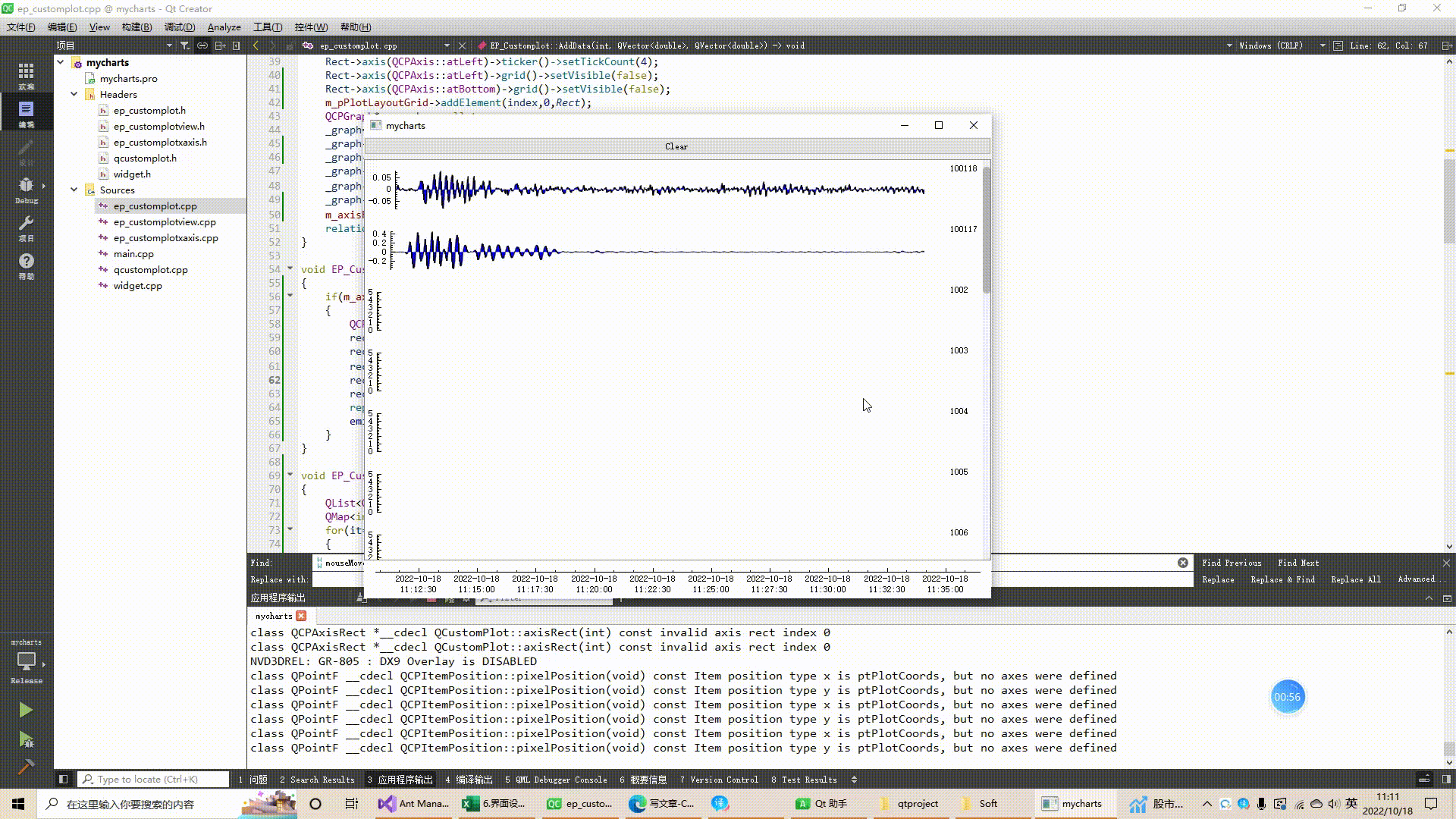
有需要的小伙伴可以到这里进行下载
制作不易。























 325
325











 被折叠的 条评论
为什么被折叠?
被折叠的 条评论
为什么被折叠?










